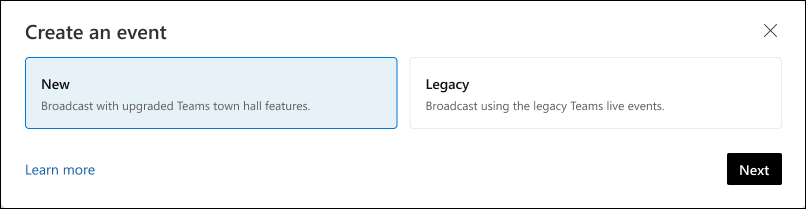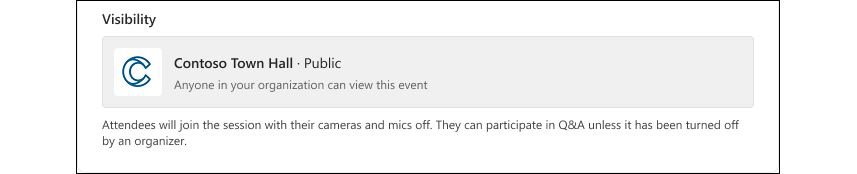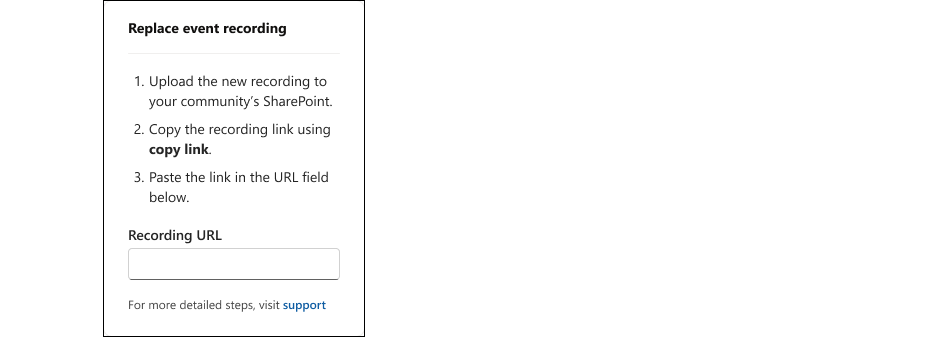Teams 타운홀을 사용하여 라이브 이벤트 구성
적용 대상
Viva Engage 라이브 이벤트는 커뮤니티를 하나로 모아 리더가 전략과 문화를 공유하는 동시에 직원들이 아이디어를 연결, 네트워크 및 교환할 수 있도록 지원합니다. 참석자는 컴퓨터 또는 모바일 장치에서 참가할 수 있습니다. 기본 제공 토론은 시청 앞, 도중 및 후에 대화를 활성 상태로 유지합니다. Microsoft Teams는 스트리밍 및 녹화를 지원하며, 이벤트 후 재생에 사용할 수 있는 기록을 제공합니다.
Engage Teams 타운홀이 있는 라이브 이벤트는 최대 10명의 공동 주최자를 지원합니다. 참가자가 10,000명 이상인 이벤트에 대한 Teams 프리미엄 라이선스가 필요합니다. Microsoft 365 LEAP(라이브 이벤트 지원 프로그램)을 사용하면 타운홀 설정 및 실행에 대해 더 잘 알고 있는 데 도움이 될 수 있습니다. LEAP 프로그램은 이벤트 중에 질문이나 문제가 발생하는 경우 도움을 줄 수 있습니다. LEAP 프로그램에 대한 자세한 내용은 Microsoft 365 라이브 이벤트 지원 프로그램을 참조하세요. 20,000명 이상의 참가자의 경우 LEAP 프로그램을 사용해야 합니다.
커뮤니티 관리자는 이제 향상된 Teams 타운홀 환경을 통해 커뮤니티에서 Viva Engage 라이브 이벤트를 만들 수 있습니다. 친숙한 Teams 라이브 이벤트 기능을 고품질의 대규모 이벤트 배달을 위한 새로운 기능과 결합합니다.
-
시작하려면 이벤트 또는 대화 탭의 오른쪽 패널에서 이벤트만들기를 선택합니다.
-
브로드캐스트 옵션으로 새로 만들기(Teams 타운홀) 를 선택하고 다음을 선택합니다.
-
이벤트 이름, 이벤트의 시작 및 종료 시간 및 설명을 입력합니다. 이벤트 시간은 브라우저의 표준 시간대를 자동으로 사용하므로 모든 사용자가 현지 시간으로 볼 수 있습니다.
-
커뮤니티 설정은 이벤트 표시 여부를 결정합니다.
-
공용 커뮤니티의 라이브 이벤트는 organization 모든 사용자가 볼 수 있습니다.
-
프라이빗 커뮤니티의 라이브 이벤트는 커뮤니티 구성원에게만 표시됩니다.
참고: 이벤트를 만든 후 커뮤니티 설정을 변경하는 경우 이벤트를 삭제하고 올바른 개인 정보 설정이 적용되도록 새 이벤트를 만드는 것이 좋습니다.
-
-
공동 이끌이는 이벤트를 관리할 수 있지만 이벤트 세부 정보는 편집할 수 없습니다. 발표자는 organization 누구나 될 수 있습니다. 이벤트 중에 화면을 표시하고 음성 및 비디오를 공유할 수 있습니다.
-
타운홀 이벤트 설정을 지정합니다.
참고: 관리자는 여기에 설명된 대로 이벤트 이끌이에 대해 RTMP를 사용하도록 설정하려면 모임 정책을 사용해야 합니다.
-
RTMP-in: 라이브 이벤트를 생성하기 위한 두 가지 옵션이 있습니다.
-
Microsoft Teams 사용 (RTMP 사용 안 함): Microsoft Teams에서 직접 프로덕션하는 경우 이 옵션을 사용합니다.
-
외부 앱 또는 디바이스를 사용합니다 (RTMP-in 사용). 외부 애플리케이션 또는 디바이스를 사용하는 프로덕션의 경우
-
-
테스트 이벤트로 만들기: 이 경우 테스트 이벤트가 라이브로 전환될 때 참석자에게 표시되거나 승격되지 않습니다. 만든 후에는 테스트 이벤트 설정을 변경할 수 없습니다.
-
Q&A: 기본적으로 사용하도록 설정되며 이벤트 전, 도중 또는 이후에 업데이트할 수 있습니다. Q&A를 사용하지 않도록 설정하면 참석자에게 게시자 창이 없지만 이끌이, 공동 이끌이 및 발표자는 피드에 게시할 수 있습니다. 기존 게시물은 모든 사용자에게 표시되며 참여할 수 있습니다.
-
-
만들기를 선택하여 이벤트를 게시합니다.
이끌이 및 공동 주최자의 역할
이벤트를 만든 후 이끌이, 공동 이끌이 및 발표자는 일정 초대를 받습니다.
중요: Outlook 또는 Teams 일정에서 이벤트를 편집하지 마세요. 모든 이벤트 편집은 Viva Engage 수행해야 합니다.
커뮤니티 구성원은 이벤트에 대한 자동 초대를 받지 않습니다. 지금은 커뮤니티 구성원에게 수동 초대를 보내야 합니다.
팁: 이끌이는 자세히 메뉴에서 이벤트를 편집하거나 삭제할 수 있습니다 . 공동 이끌이는 Q&A를 관리할 수 있습니다.
이끌이 및 공동 이끌이는 이벤트 페이지에서 직접 모임 옵션에 액세스할 수 있습니다. 모임 옵션을 사용하여 이벤트 중에 반응 허용 기능을 조정하여 라이브 반응을 관리합니다. 이벤트는 최대 20,000명의 참석자가 있는 이벤트에 대한 반응을 지원합니다. 더 큰 이벤트의 경우 해제하는 것이 좋습니다. 이 페이지에서 다른 설정을 변경하지 마십시오.
참고: 이끌이는 올바른 레일의 이끌이 인사이트에서 이벤트 인사이트를 얻을 수 있습니다. 도달률 및 참여 데이터는 5분마다 새로 고쳐집니다.
이벤트 비디오 녹화 관리
Teams 타운 홀 이벤트는 이벤트가 종료된 후 비디오 녹화를 생성합니다. 비디오를 단축하기 위해 편집해야 하거나 다른 폴더로 이동해야 하는 경우 이벤트 녹화를 바꿀 수도 있습니다. 이를 관리하려면 이벤트 페이지의 오른쪽 패널에 있는 Replace 이벤트 기록 위젯을 사용합니다.
파일의 URL을 붙여넣어 SharePoint 호스팅 비디오를 사용합니다. 비디오를 보려는 모든 사용자가 파일에 액세스할 수 있어야 하므로 파일에 올바른 권한이 있는지 확인합니다.
Microsoft Teams를 사용하여 라이브 이벤트 생성 및 외부 앱 또는 디바이스 사용
참고: Viva Engage Teams 타운홀을 사용하는 라이브 이벤트는 Microsoft eCDN(엔터프라이즈 콘텐츠 배달 네트워크) 및 타사 eCDN을 지원합니다. Microsoft eCDN 사용에 대한 자세한 내용은 Microsoft eCDN Viva Engage 통합을 참조하세요.
기본적으로 라이브 이벤트는 Microsoft Teams(RTMP 사용 안 함) 옵션을 통해 생성됩니다.
Microsoft Teams: Teams에서 새 라이브 이벤트를 생성하려면 오른쪽 패널에서 생성(Teams 열기)을 선택하여 Teams 클라이언트를 엽니다. 대부분의 사용자는 이 옵션을 사용하여 이벤트를 생성합니다.
외부 앱 또는 디바이스: 외부 비디오 도구를 사용하여 라이브 이벤트(RTMP 사용)를 생성할 수도 있습니다. 이를 통해 스튜디오 설정 또는 비디오 프로덕션 하드웨어를 사용하여 이벤트를 생성하고 RTMP(Real-Time 메시징 프로토콜)를 사용하여 Teams로 스트리밍할 수 있습니다. 여러 비디오 및 오디오 피드를 혼합하고, 미리 녹화된 콘텐츠를 사용하고, 세련된 브로드캐스트 품질 환경을 제공하려는 경우 이 방법을 사용하는 것이 좋습니다.
외부 앱 또는 디바이스를 사용하여 이벤트를 생성하려면 이벤트 페이지의 오른쪽 패널에 있는 모임 옵션에서 RTMP 정보를 사용합니다. 이 정보를 인코더에 복사합니다.
참고: Teams 웹 환경은 이벤트 프로덕션을 지원하지 않습니다. Teams 앱을 사용하여 이 기능에 액세스합니다.
라이브 이벤트 호스팅 모범 사례
라이브 이벤트에 가장 적합한 참석을 보장하려면 이러한 계획 모범 사례를 사용합니다.
-
적어도 24시간 전에 이벤트를 홍보합니다. Microsoft 365에서 Viva Engage, Microsoft Teams, Outlook 또는 SharePoint의 게시물, 공지 또는 일정 초대를 통해 이벤트 링크 공유
-
초대에서 모든 장치에서 참가하거나 나중에 녹음/녹화를 시청할 수 있음을 사용자에게 상기시킵니다.
-
다양한 표준 시간대에서 가장 많은 참가자를 수용할 수 있는 시간을 선택합니다.
-
이벤트 전날과 바로 전에 미리 알림을 보냅니다. 작동합니다!
-
참가자가 이벤트 전 주에 질문을 하도록 하여 모멘텀을 구축합니다.
-
Q&A를 조정하여 기여자에게 동기를 부여합니다.
-
답변이 없는 질문을 필터링하고 응답합니다.
-
답변 아래의 검사 표시 아이콘을 선택하여 최상의 답변을 표시합니다.
-
특정 사용자에게 질문에 대답하도록 @Mention.
-
-
이벤트가 종료된 후 답변이 없는 질문에 대한 후속 조치와 대화를 계속합니다.